导读:本文是阿里云RPA(机器人流程自动化)干货系列之七,我们采用可视化开发模式编写第一个RPA应用(获取淘宝网宝贝),以及如何实现机器人自动化执行流程的过程。
一、编写RPA应用程序
1)打开Studio客户端,点击“可视化模式”按钮,新建一个“有人值守机器人”应用,如下图所示:
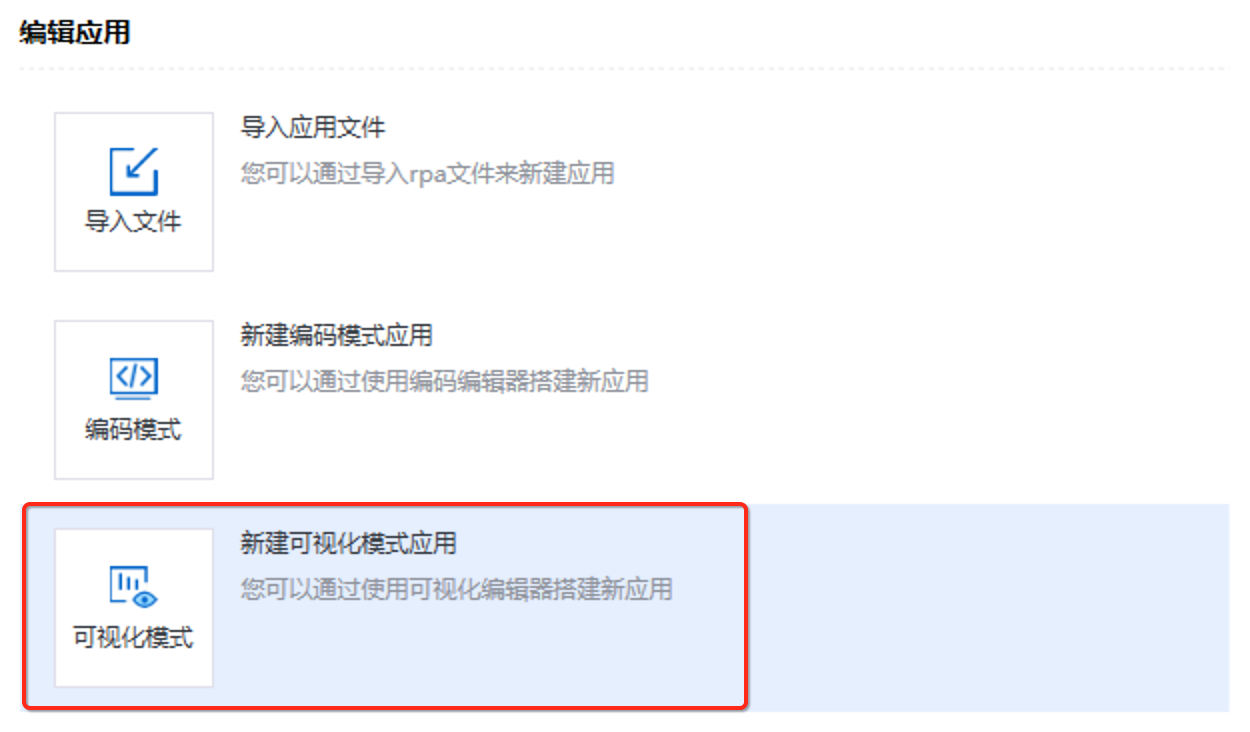
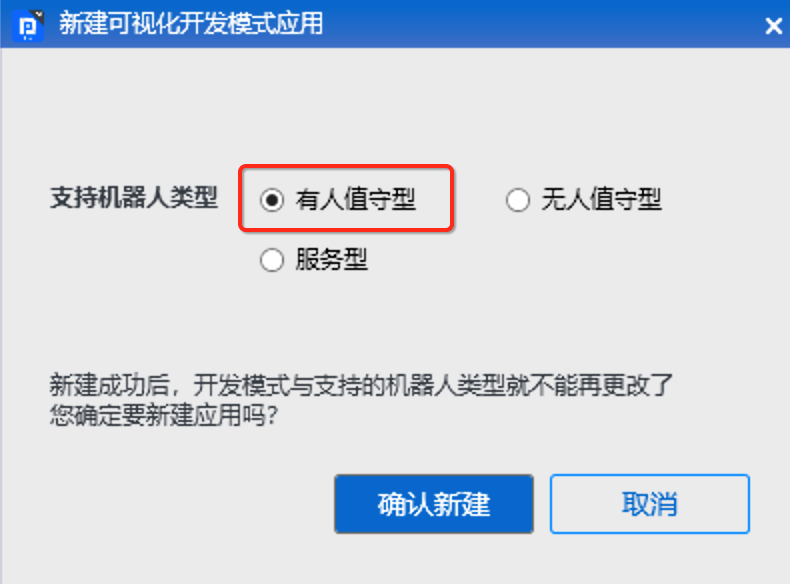
2)我们以在淘宝网上搜索华为手机为例,大致流程是这样的:打开淘宝网 --> 搜索华为手机 --> 通过RPA工具箱获取页面宝贝元素 --> 将获取的宝贝信息保存到数据视图里
- 打开淘宝网
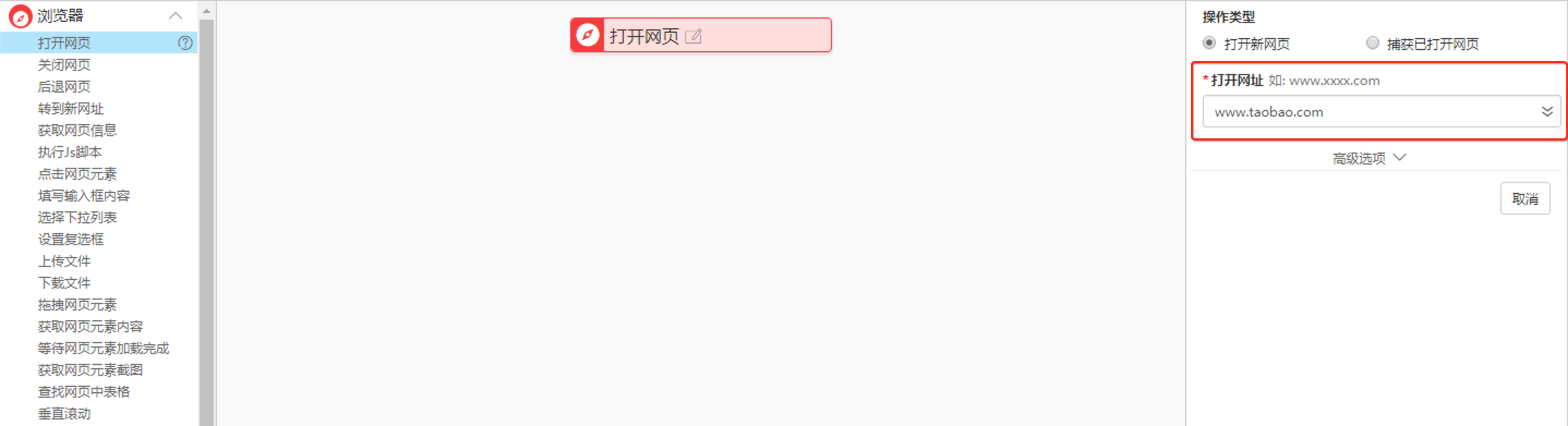
- 搜索华为手机,点击“捕获网页元素”,弹出内嵌的Chrome浏览器网页
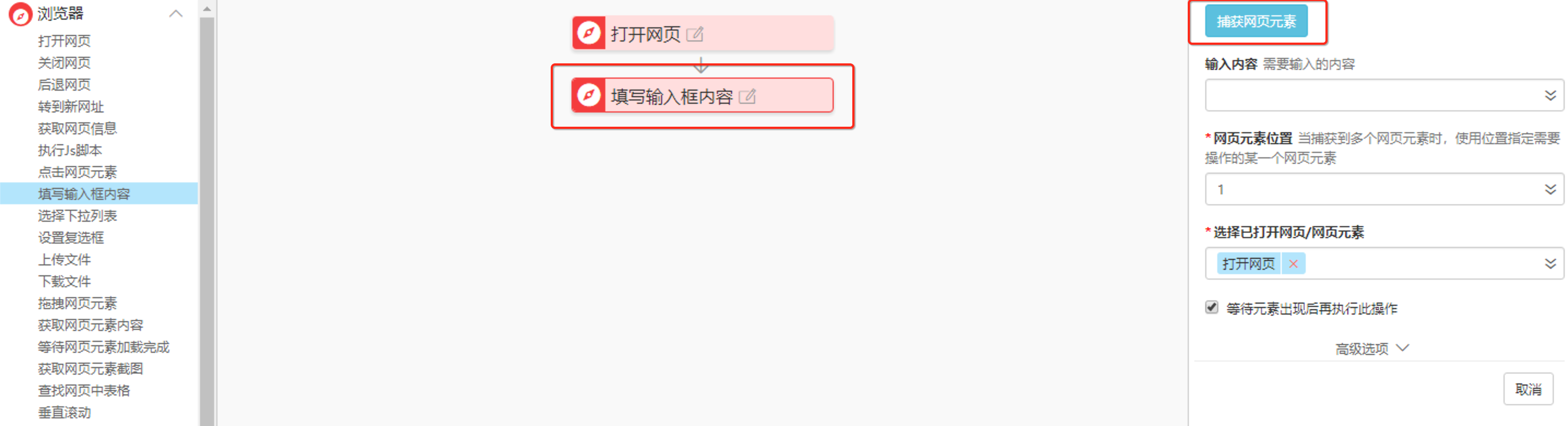
点击“开始录制”按钮,然后录制页面的input输入框,然后点击“回显”按钮,录制的输入框会有闪烁的红色框
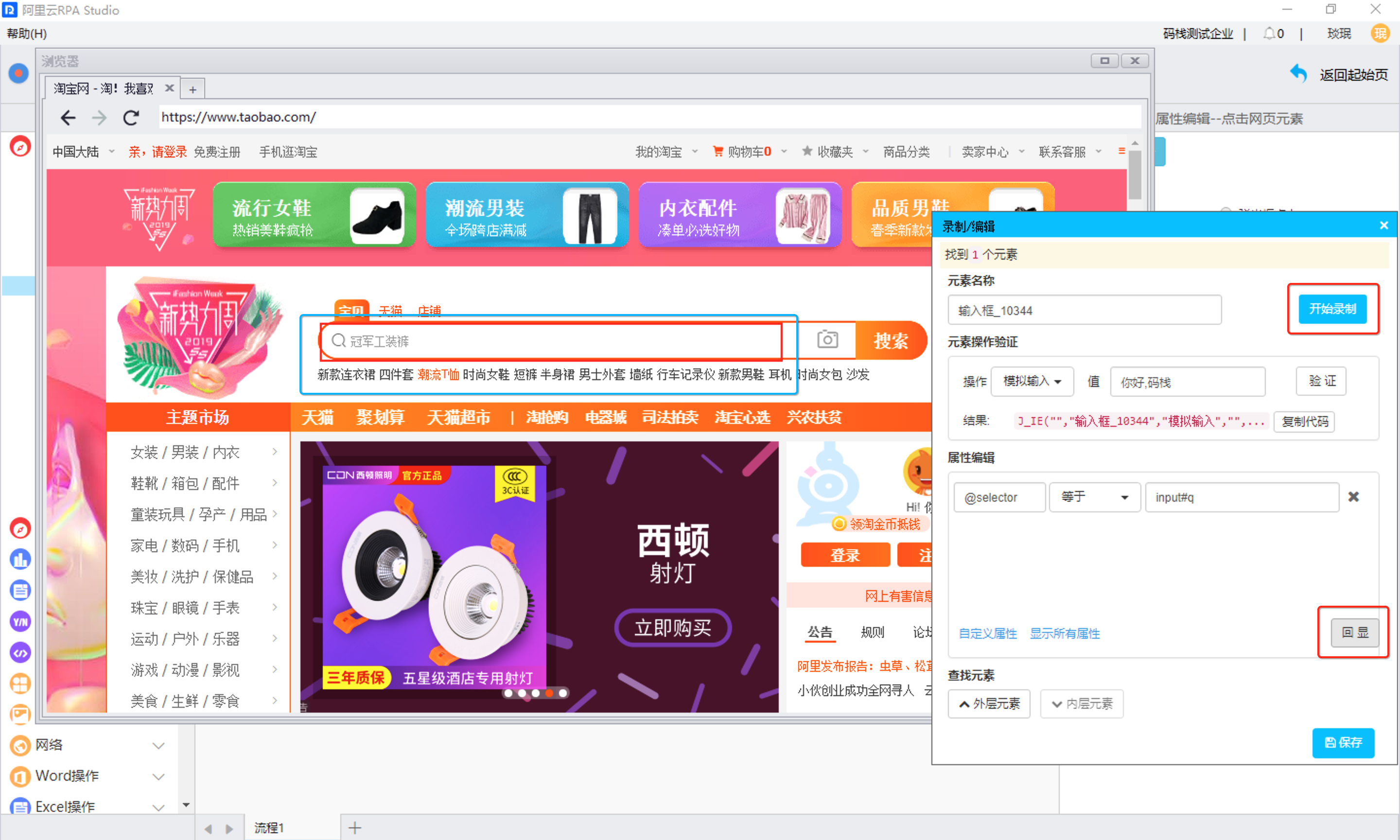
在“输入内容”里输入”华为手机“
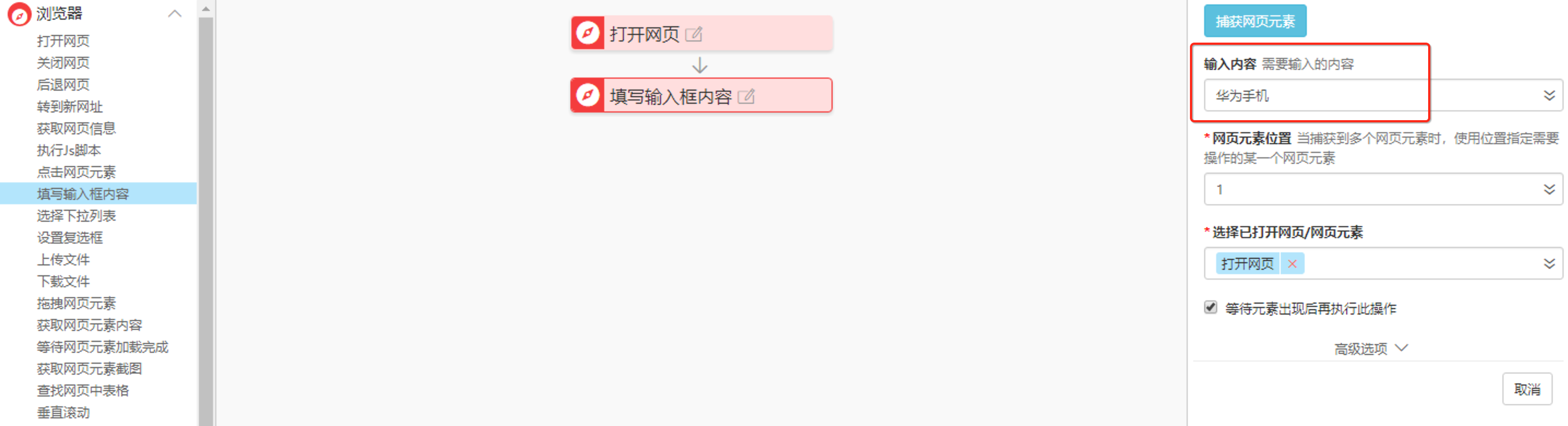
通过“点击网页元素”录制页面的搜索按钮
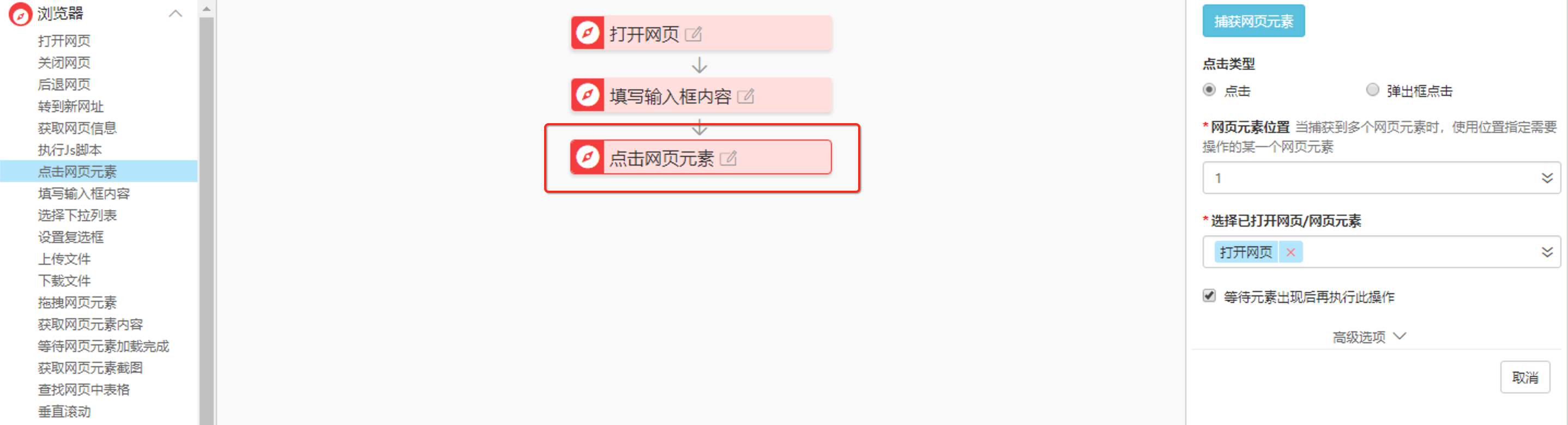
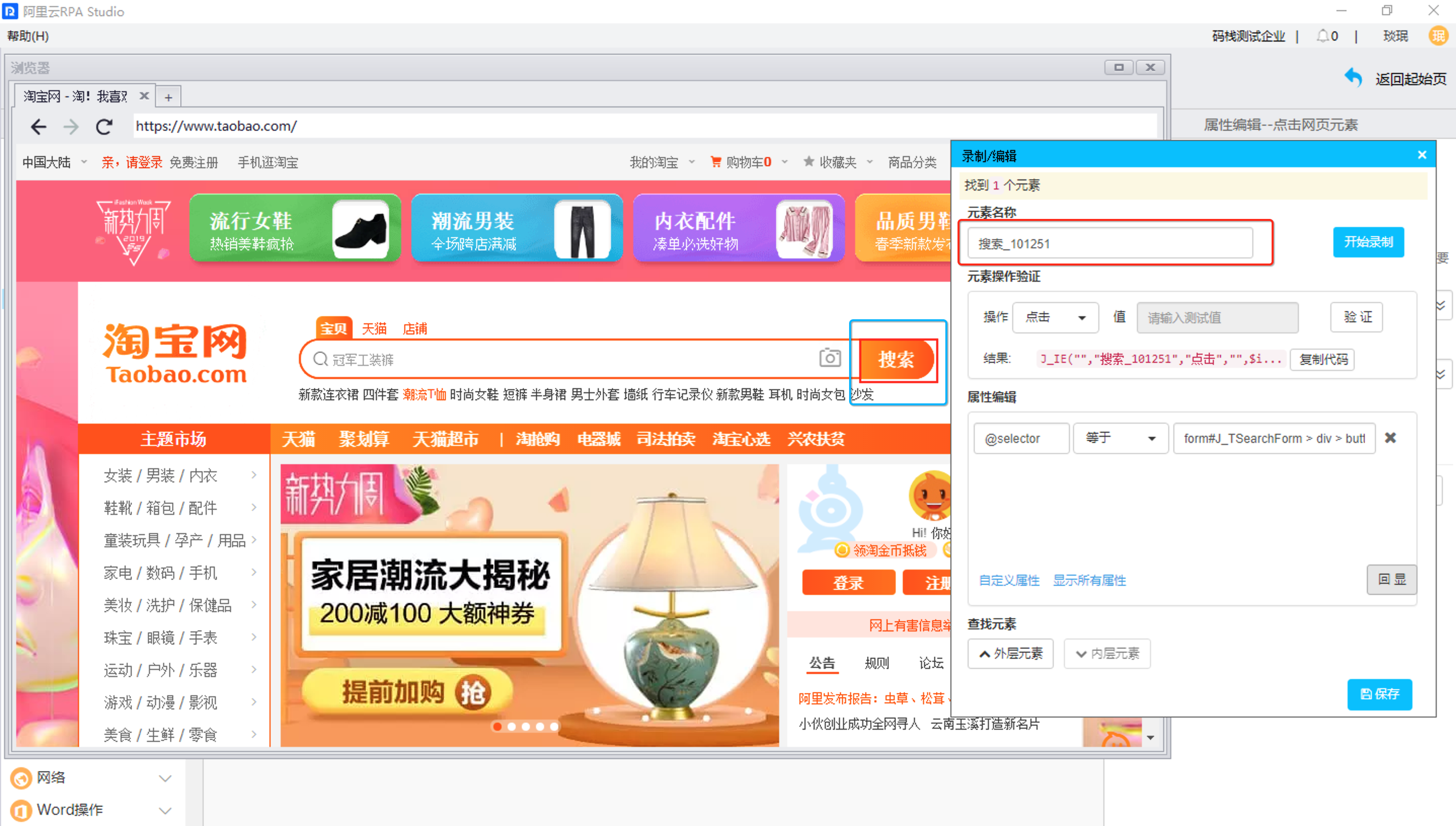
- 通过RPA工具箱获取页面宝贝元素
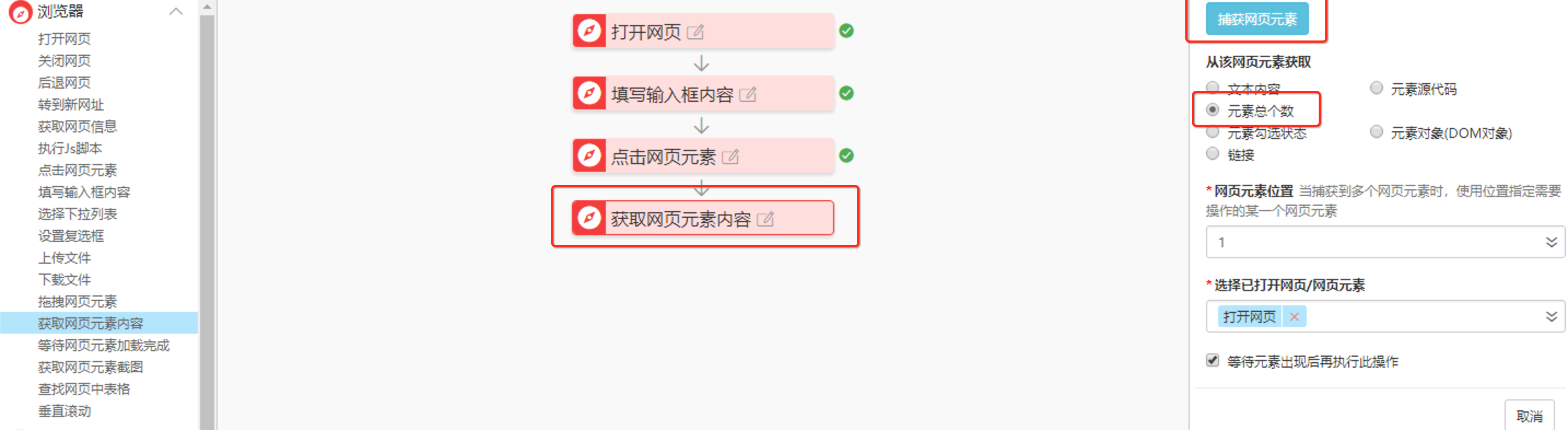
当在输入框里搜索华为手机之后会有N个华为手机信息显示出来,我们需要做个循环,通过“找相似元素”以获取手机的数量
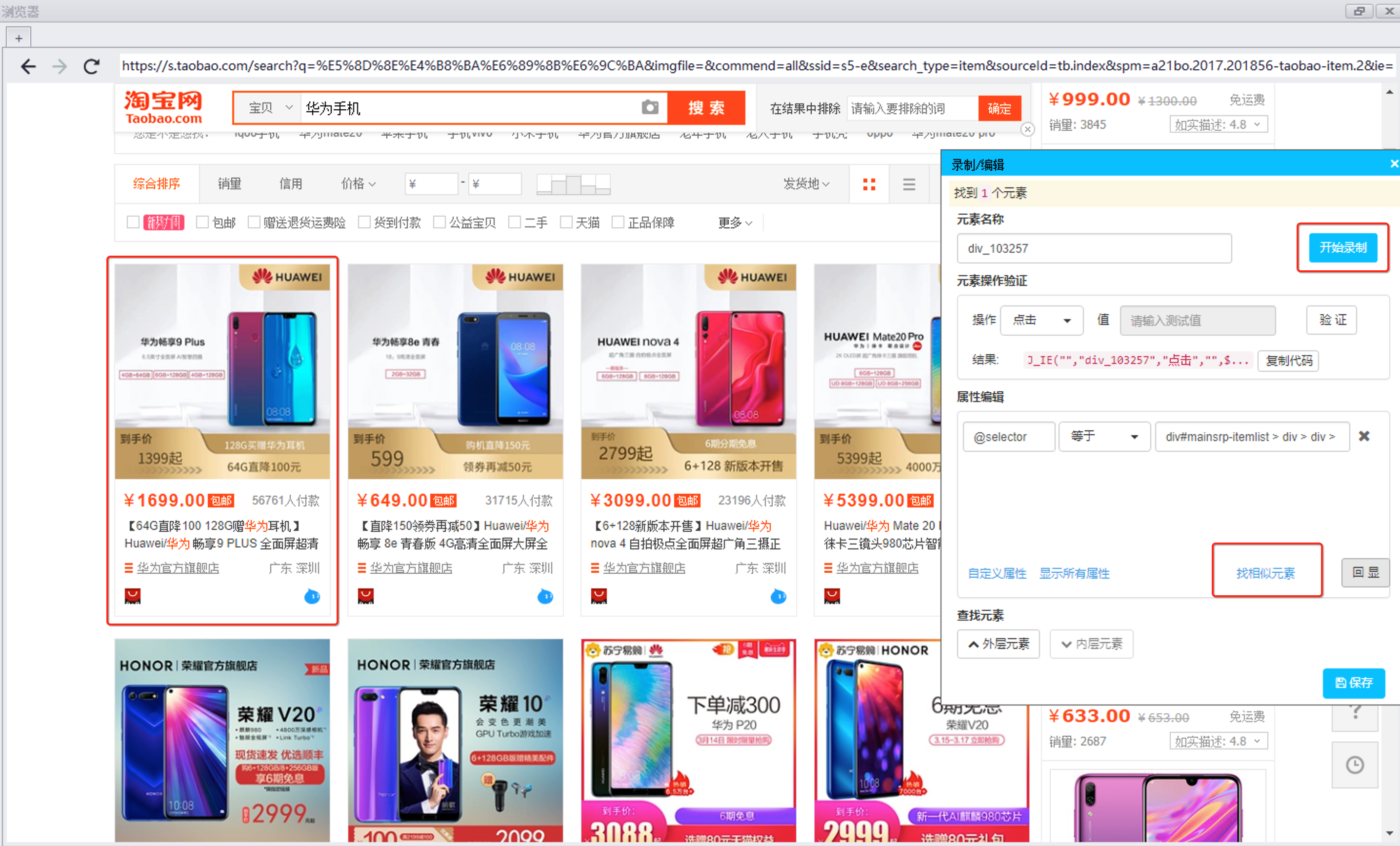
点击“找相似元素”,页面上所有华为手机元素都找出来了,截止目前为止我们已经获取到页面上显示的华为手机的个数了(下图最上面看到有48个元素被找到了)
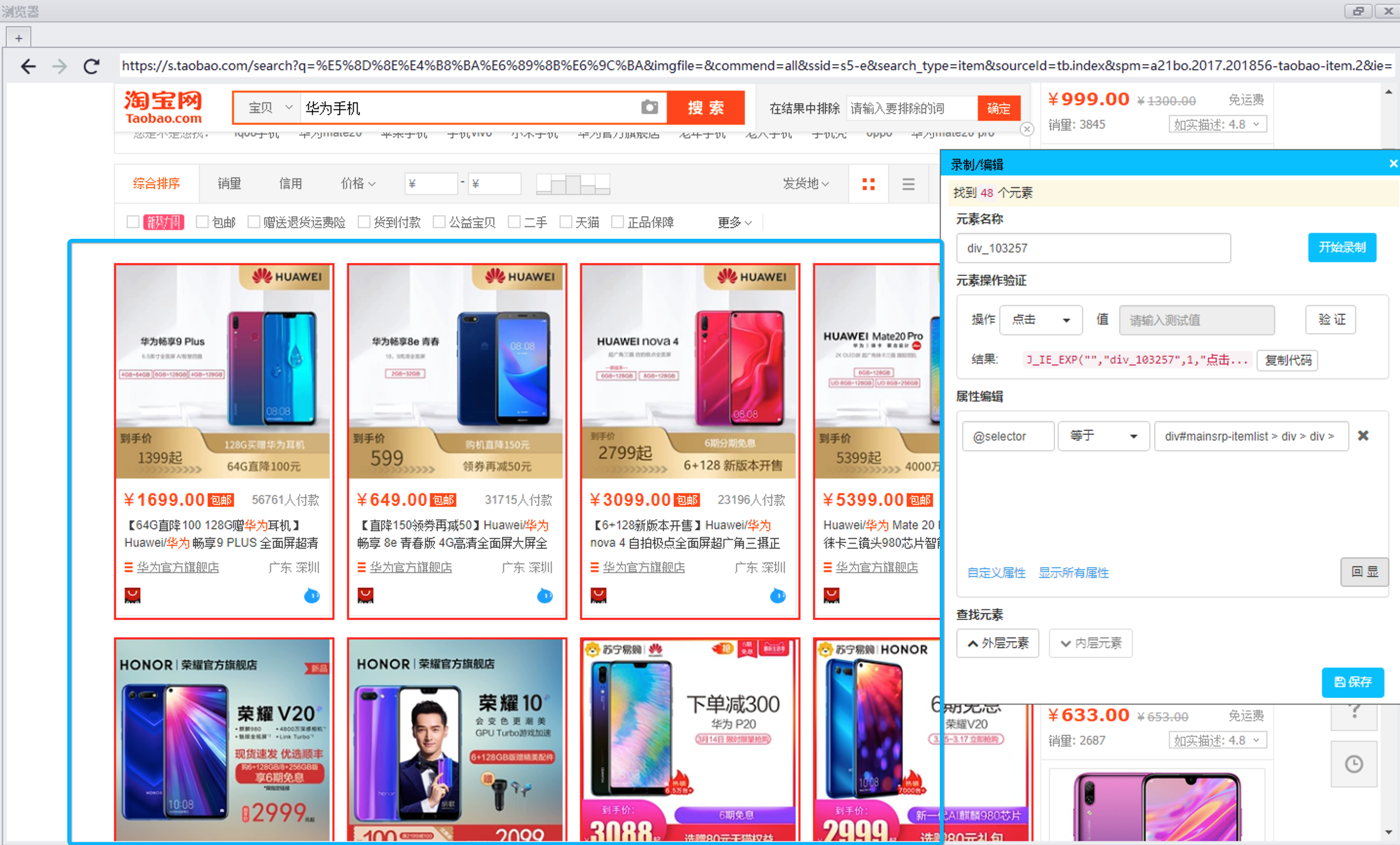
找到上面48个宝贝之后,我们就需要做个循环一一获取页面信息
在下面的页面中我们需要获取元素值:
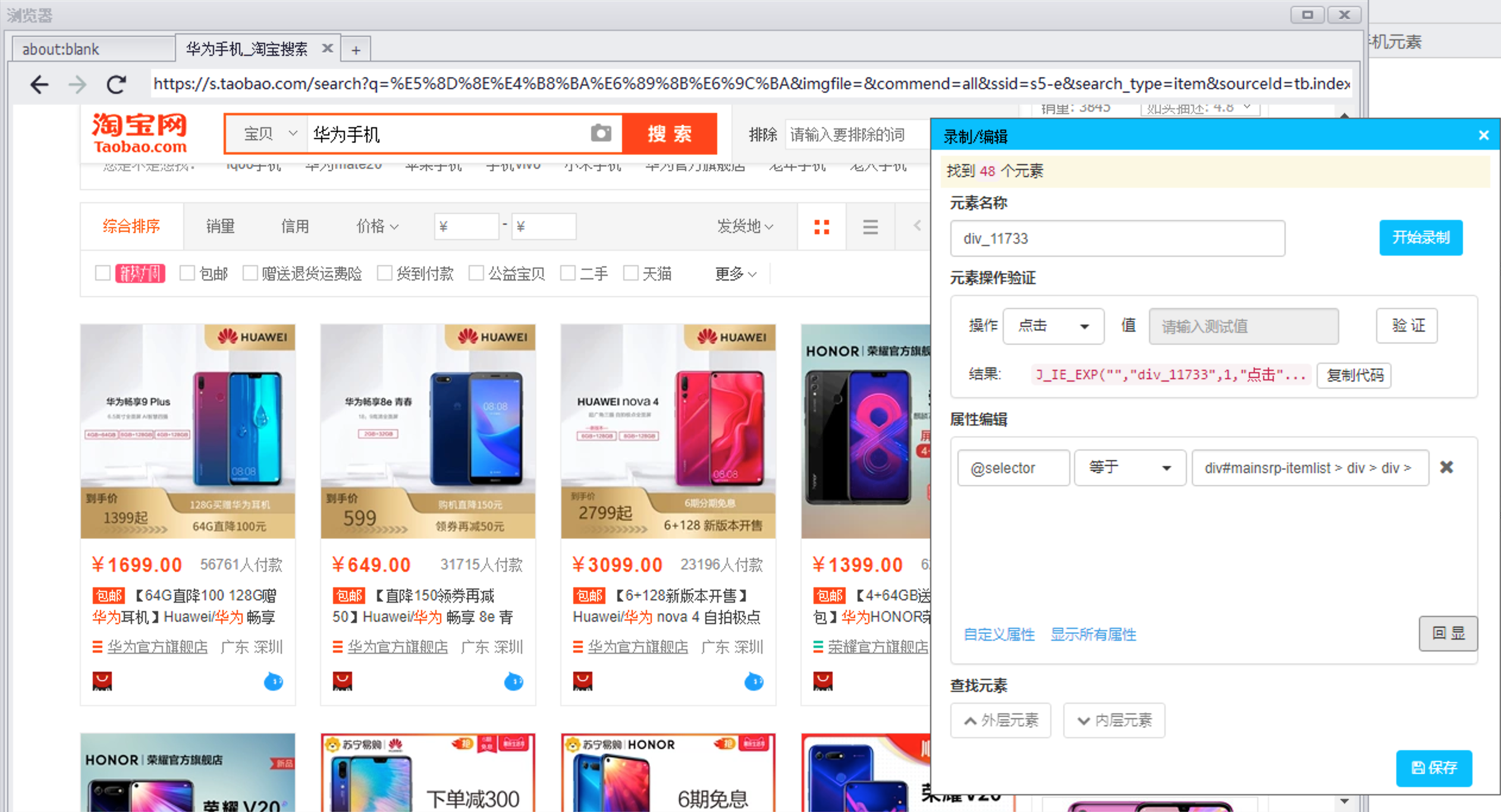
在【界面设计】中先设置列名,如下图所示
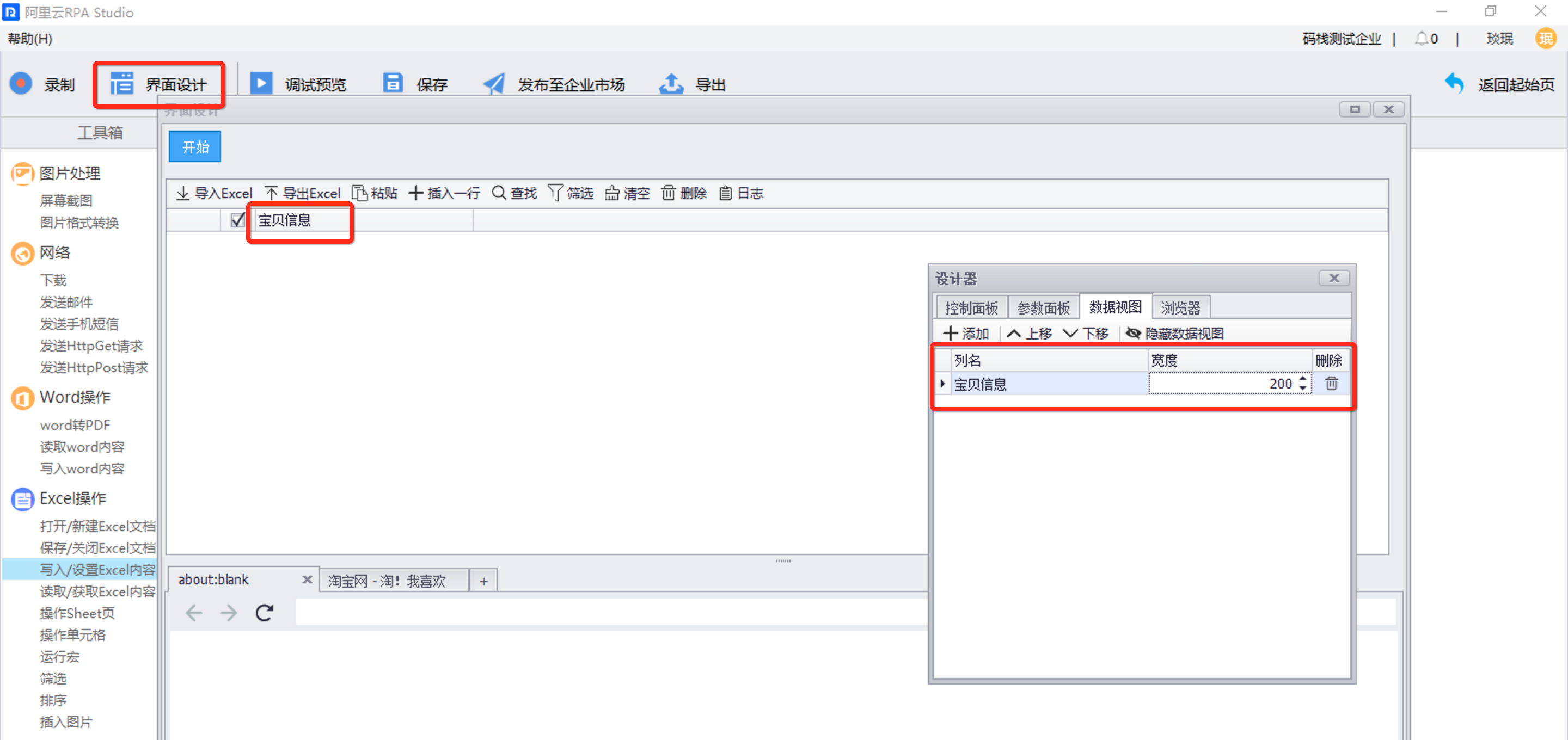
- 将获取的宝贝信息保存到数据视图里
然后将获取的宝贝信息根据循环次数一行一行写入到数据表格中,整个代码如下所示:
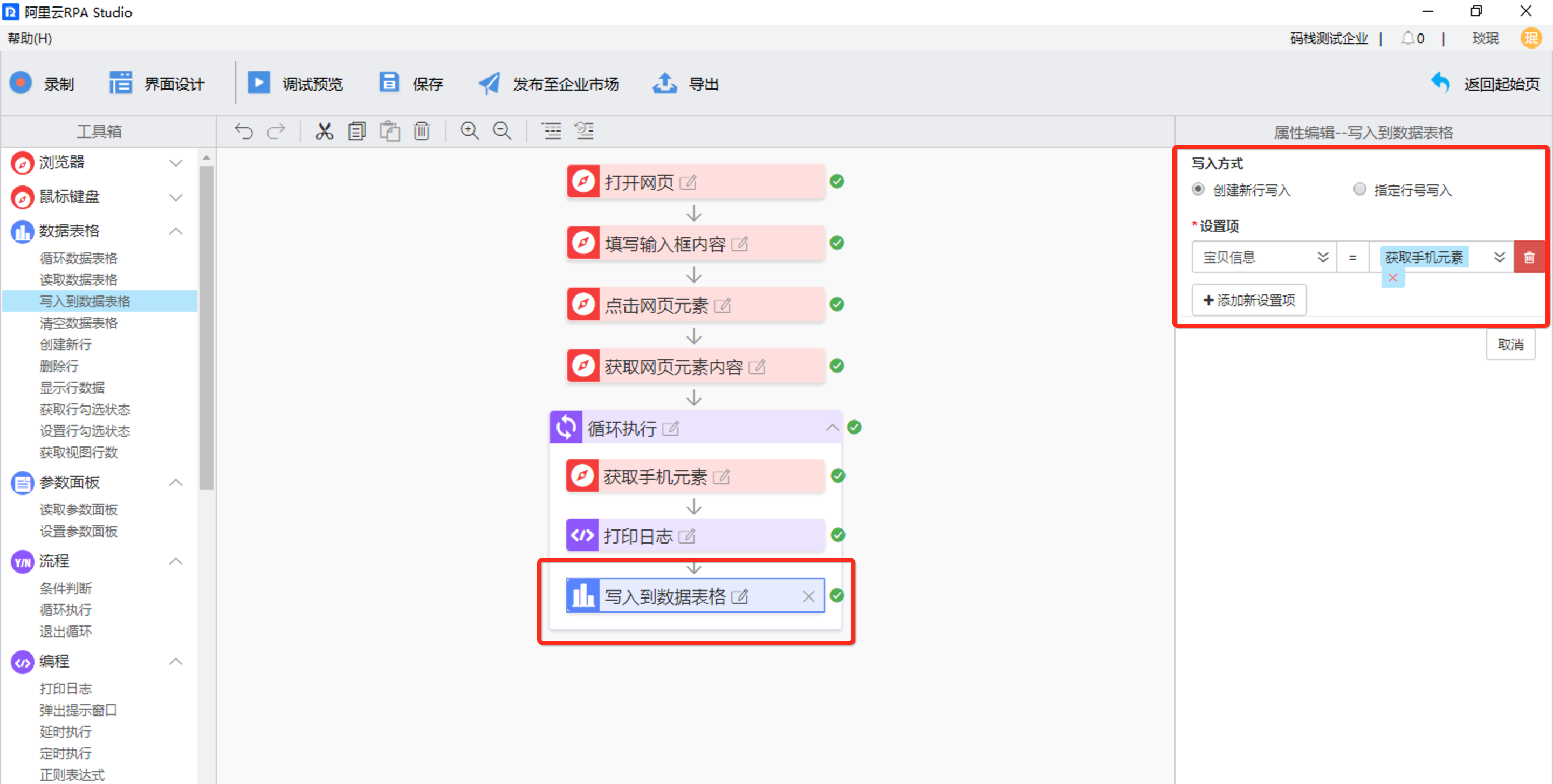
二、调试预览
点击【调试预览】按钮,进入到调试页面,点击【开始】运行之后结果如下图所示:
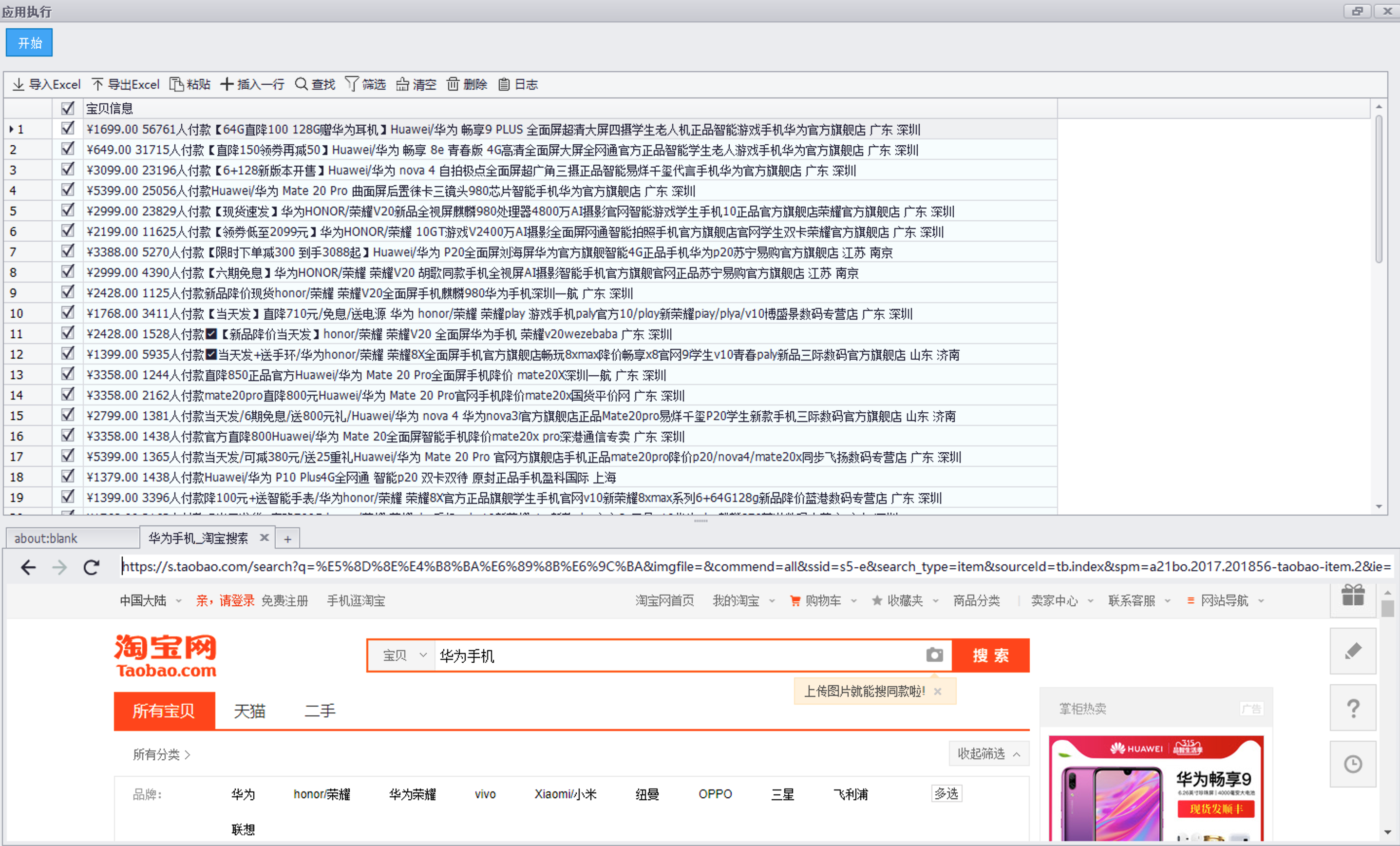
这样我们就获取到我们搜索的淘宝页面的第一页的华为手机信息(第二页及后续页的数据可以通过循环获取分页信息),并写入到数据表格中。
至此我们第一个RPA应用就完成了,这个应用是通过可视化开发模式实现的,不需要写一行代码,适合于那些不具备编程基础知识的业务同学,可以快速构建自己的RPA应用,实现机器人自动化操作。下一篇我们将介绍如何将此应用发布至企业应用市场并通过有人值守机器人获取此应用执行。